Genom att fortsätta vår serie tips – tricks och riktlinjer med Microsoft Access delar vi några ytterligare objekt för den här månaden. De pågående artiklarna kommer att fortsätta fokusera på tabellerna i en Access-databas.
Använder du tabeller för rullgardinslistor?
Tabellerna i en Access-databas används för att lagra all databasinformation. Detta är det grundläggande syftet med all data i databasen. Men vilka andra skäl skulle det finnas att lagra andra komponenter i databasen?
I de flesta databaser finns det val för rullgardinslistor i formulär. Till exempel kommer en kundtabell att lagra ett fält som en stat i USA. Ett annat exempel skulle vara en specifik produkt som ett företag säljer eller tillverkar eller ett annat exempel skulle vara en tabell för anställda i butik, etc.. Det finns ett alternativ i en form som kallas en värdelista, men för att bättre hantera valen, en separat tabell ska användas för att lagra de specifika objekt som finns i listan.
För att säkerställa att varje post har rätt värde, tabellen med alternativ bör vara den primära källan till värdet. Du skulle inte vilja att slutanvändaren ska "göra upp" värden i farten eftersom detta kan leda till att inkonsekventa värden skrivs in oavsett orsaken.
Personaltabellen enligt nedan kan ha följande design.
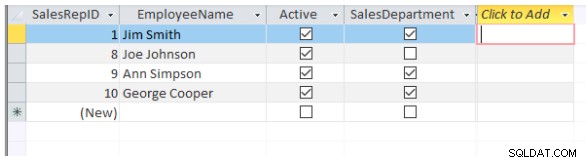
Som nämnts är det vettigt att ställa in statusen för varje anställd till "Aktiv" eftersom dessa är de anställda som kommer att inkluderas i rullgardinslistan. Genom att inte ta bort dem är de fortfarande tillgängliga för framtida användning.
Tips – Att namnge den faktiska rullgardinstabellen på ett korrekt sätt kan vara till hjälp. Om du till exempel namnger alla tabeller för rullgardinslistor som börjar med "TblDrp..." kommer alla att lagras tillsammans i databasfönstret som anges i bilden nedan:

Validering av data vid inmatning av data i databasen på tabellnivå
Tillsammans med rullgardinstabeller som tvingar in korrekta data i tabeller, är en annan metod i själva tabellen att sätta en valideringsregel. Detta görs i utformningen av tabellen i själva fältegenskaperna.
Till exempel, för att säkerställa att ett korrekt leveransdatum anges i framtiden, kan du använda en valideringsregel för att kontrollera detta genom att göra följande.
Valideringsregel:[ShippedDate]>=Date()
Valideringstext:Leveransdatumet måste vara det aktuella datumet eller ett datum i framtiden.
Se bilden nedan
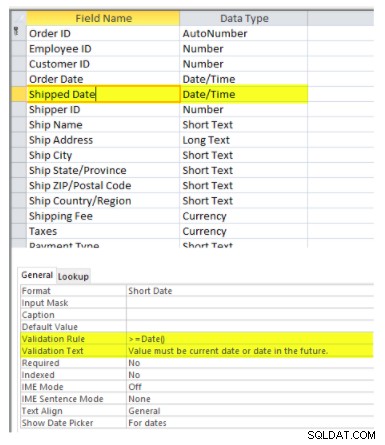
När valideringsregeln är "bruten" visas följande meddelande. Se bilden nedan.
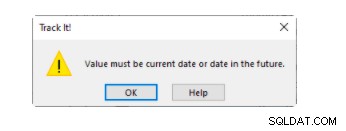
Det här är bara några få tidsbesparande tips när du använder Access-tabeller. Om du har problem med att veta hur du kommer igång med Microsoft Access, kontakta Arkware idag för alla databasbehov.
